X
Nuestro equipo de editores e investigadores capacitados han sido autores de este artículo y lo han validado por su precisión y amplitud.
wikiHow's Content Management Team revisa cuidadosamente el trabajo de nuestro personal editorial para asegurar que cada artículo cumpla con nuestros altos estándares de calidad.
Este artículo ha sido visto 4072 veces.
Este wikiHow te enseñará cómo vincular tu cuenta de Microsoft OneDrive con la aplicación Archivos en un iPhone o iPad. Para poder hacerlo, es necesario que tu iPhone o iPad esté actualizado a iOS 11 o una versión posterior.
Pasos
-
1
-
2Inicia sesión en OneDrive. Inicia sesión con la dirección de correo electrónico y la contraseña asociada a tu cuenta de Microsoft OneDrive.
- Si ya has iniciado sesión solo tienes que esperar a que la aplicación OneDrive se termine de cargar.
-
3Cierra OneDrive. Presiona el botón de inicio de tu iPhone o iPad ubicado debajo de la parte inferior de la pantalla para minimizar la aplicación OneDrive.
-
4
-
5Toca la pestaña Examinar. La encontrarás en la esquina inferior derecha de la pantalla.
-
6Toca OneDrive. Al hacerlo, se abrirá la aplicación Archivos.
- Si esta página no muestra tus cuentas en la nube, deberás tocar primero Ubicaciones en la parte superior.
- Tal vez debas tocar la opción "Nuevas ubicaciones" si no aparece OneDrive. Luego deberás tocar el interruptor de la opción "OneDrive" para moverlo a la posición de "activado" .
Anuncio
Consejos
- Puedes añadir a Archivos otras aplicaciones de almacenamiento en la nube siguiendo este mismo proceso general de descargar la aplicación, iniciar sesión y abrir Archivos.
Anuncio
Acerca de este wikiHow
Anuncio




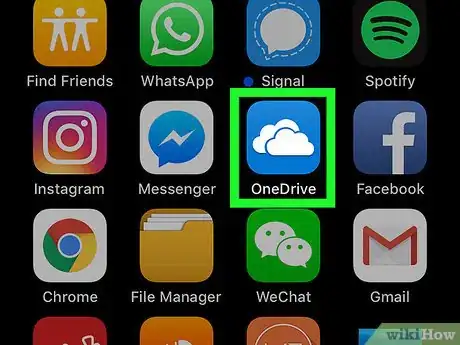

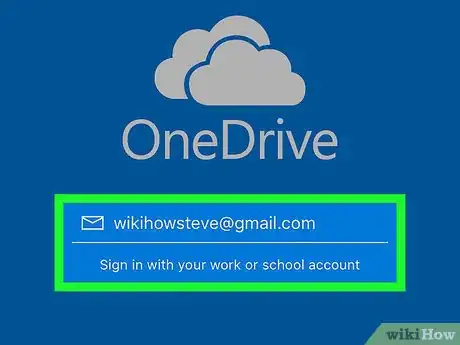

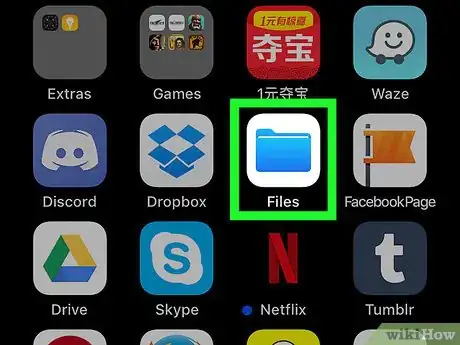

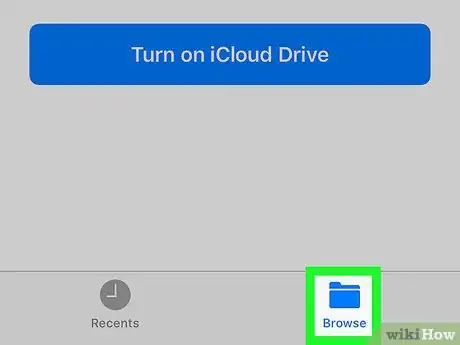
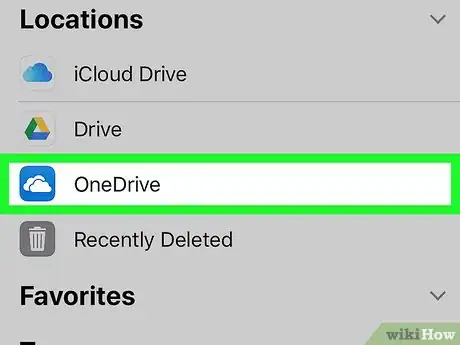











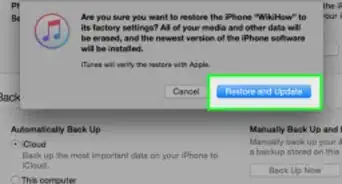

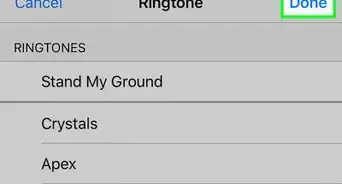



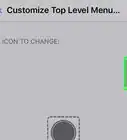

wikiHow's Content Management Team revisa cuidadosamente el trabajo de nuestro personal editorial para asegurar que cada artículo cumpla con nuestros altos estándares de calidad. Este artículo ha sido visto 4072 veces.